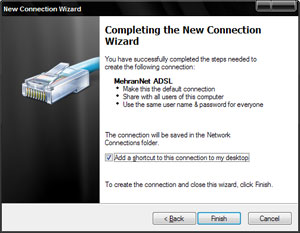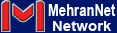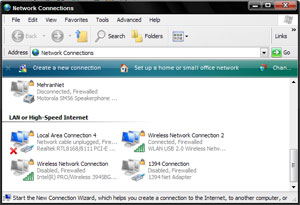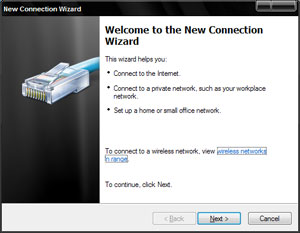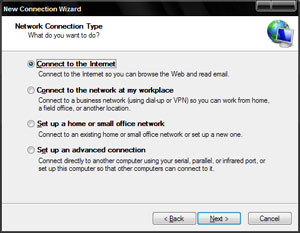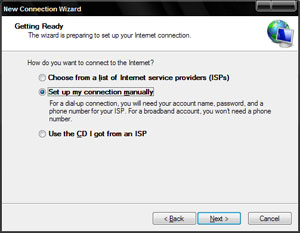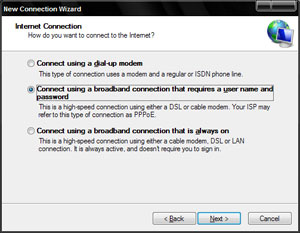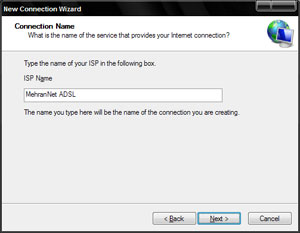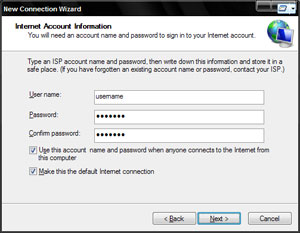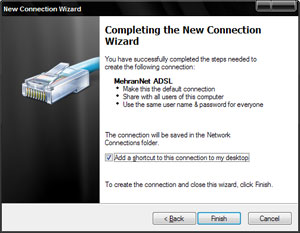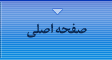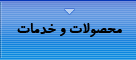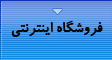تنظيم pppoe روي سيستم عامل ويندوز XP چگونه است؟
براي تنظيم pppeo روي ويندوز xp بايد يک broadband connection (pppoe) به روش زيرساخته شود:
ابتدا از طريق زير به Network Connection ميرويم:
Start > Settings > Control Panel > Network Connection
در اين حالت پنجره زير باز ميگردد:
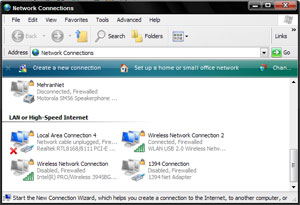
در اين وضعيت با انتخاب گزينه Create a New Connection پنجره زير باز ميشود:
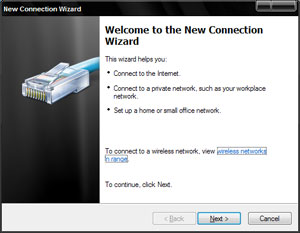
در اين حالت با انتخاب گزينه Next به صفحه بعد وارد خواهيم شد:
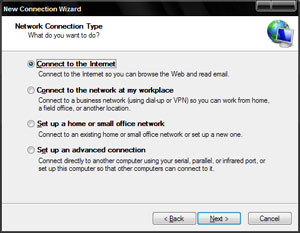
در اين صفحه بايد گزينه Connect to the Internet را انتخاب كنيد و كليد NEXT را كليك كنيد. بلافاصله پنجره زير باز خواهد شد. با انتخاب گزينه دوم "Set up my connection manually" شما قادر خواهيد بود تا در مراحل بعد pppoe را تنظيم كنيد.
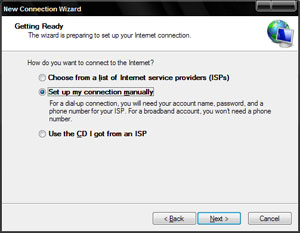
با توجه به صفحه جديد ميتوانيد گزينه مربوط به pppoe را پيدا و آن را تنظيم كنيد. در اين صفحه نيز انتخاب دوم مورد نظر است. “Connect using a broadband connection that requires a user name and password”
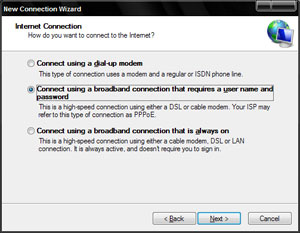
سپس گزينه Next را انتخاب كنيد تا صفحه بعدي باز شود.
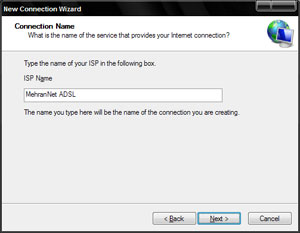
در اين صفحه شما بايد يک نام براي کانکشن خود انتخاب كنيد. در اين حالت بهتر است از نام MehranNet ADSL استفاده شود تا کاربر همواره نام شرکت سرويسدهنده را مشاهده كند.
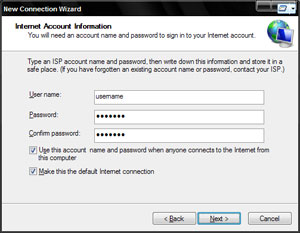
پس از وارد كردن اسم و كليك كردن بر روي Next صفحه بالا که براي ورود شناسه و رمز عبور کاربر طراحي شده است باز ميشود. در اين قسمت شما بايد Username (شناسه کاربري) و Password (كلمه عبور) را مطابق با آنچه در هنگام نصب به شما تحويل داده شده است، وارد كنيد. در اين صفحه دو گزينه وجود دارد که انتخاب هر دو توصيه ميشود.
گزينه اول: با انتخاب اين گزينه کانکشن ساخته شده براي Windows User فعلي، براي Userهاي ديگر ويندوز اين دستگاه نيز قابل اجرا ميشود.
گزينه دوم: براي تعيين آن است که اين کانکشن،کانکشن اصلي ويندوز براي اتصال به اينترنت باشد يا خير.
سپس بر روي گزينهي Next كليك كنيد. در صفحه جديد بر روي finish کليک کنيد.